Книга: Описание языка PascalABC.NET
Дополнительная настройка разделов с заданием
Дополнительная настройка разделов с заданием
В режиме с динамической компоновкой можно скрыть формулировку задания, чтобы обеспечить отображение других элементов задания в окне меньшей высоты. Для скрытия формулировки задания достаточно щелкнуть мышью в любом месте раздела с формулировкой задания или нажать клавишу Del. Если формулировка задания скрыта, то раздел с формулировкой уменьшается до одной (пустой) экранной строки, причем в правой части этого раздела отображается кнопка, позволяющая вновь отобразить формулировку задания (с данной кнопкой связана всплывающая подсказка Показать формулировку задания (Del)"):
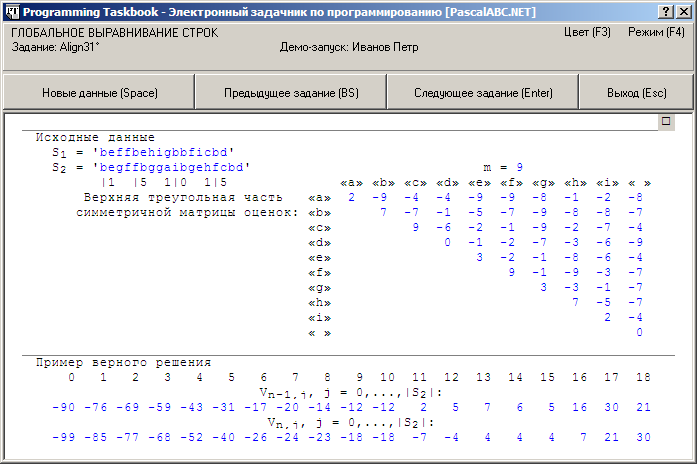
Для восстановления формулировки, помимо нажатия на кнопку, доступны те же действия, которые обеспечивают ее скрытие: щелчок в любом месте раздела с формулировкой и нажатие клавиши Del.
Как правило, необходимость в скрытии формулировки задания возникает в ситуации, когда часть данных, связанных с заданием, не отображается на экране (при этом окно снабжается полосой прокрутки). В подобной ситуации предусмотрен еще один способ скрытия раздела с формулировкой: с помощью кнопки, отображаемой в правом верхнем углу этого раздела (рядом с полосой прокрутки). На кнопке отображается символ x", и с ней связывается всплывающая подсказка "Скрыть формулировку задания (Del)":
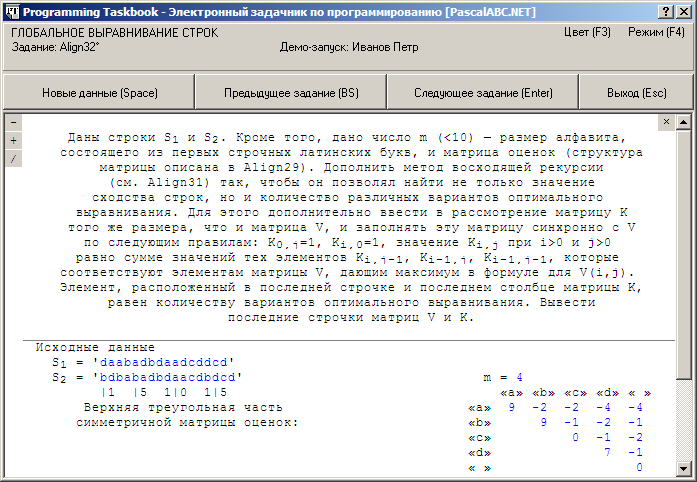
Если закрыть окно (не в демо-режиме) при скрытой формулировке, то при последующем запуске (также не в демо-режиме) формулировка останется скрытой. При начальном отображении каждого задания в демо-режиме формулировка всегда выводится; если ее скрыть, то она будет оставаться скрытой при последующих просмотрах других вариантов исходных и контрольных данных для этого задания (варианты перебираются кнопкой Новые данные").
В режиме с динамической компоновкой все прокручиваемые элементы данных (формулировка, элементы двоичных файлов, элементы бинарных деревьев, разделы исходных и результирующих данных, содержащие более 5 строк) отображаются полностью. Частично отображаются только элементы текстовых файлов. По умолчанию выводится столько же строк текстового файла, сколько и в режиме с фиксированной компоновкой; при этом первая строка файла снабжается номером, равным 1. Такой подход позволяет ознакомиться с заданием, отобразив его в окне сравнительно небольшого размера:
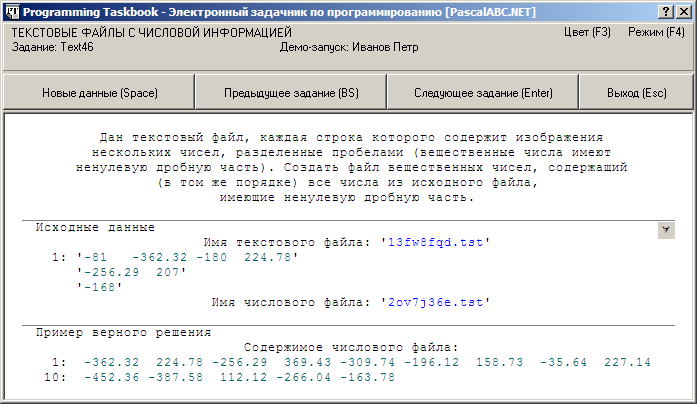
Если в режиме с динамической компоновкой отображается только часть данных из текстовых файлов, то в правом верхнем углу раздела с исходными данными появляется кнопка со стилизованной стрелкой, направленной вниз. С ней связывается подсказка Развернуть содержимое текстовых файлов (Ins)". Щелкнув на этой кнопке, нажав клавишу Ins или выполнив щелчок мышью на одном из разделов, связанных с заданием (кроме раздела с формулировкой), можно отобразить файловые данные в полном объеме; при этом около каждой файловой строки появится ее номер, а на кнопке изменится изображение: вместо стрелки, направленной вниз, будет изображена стрелка, направленная вверх:
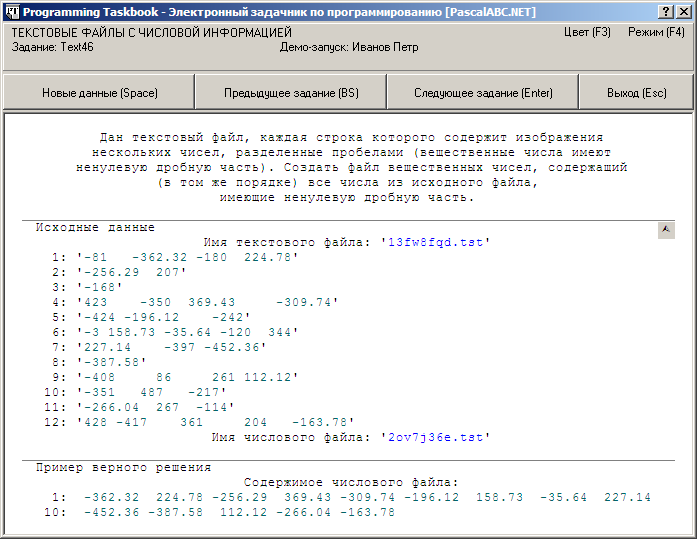
Режим полного отображения текстовых файлов удобен для более тщательного изучения особенностей исходных и полученных файлов, а также для сравнения полученного ошибочного файла с файлом, указанным в примере правильного решения.
Если закрыть окно задачника (не в демо-режиме) при развернутом содержимом текстовых файлов, то при последующем запуске (также не в демо-режиме) это содержимое будет развернуто автоматически. При начальном отображении каждого задания в демо-режиме данные текстовых файлов всегда выводятся в свернутом виде; если их развернуть, то режим развернутого отображения будет сохраняться при последующих просмотрах других вариантов исходных и контрольных данных для этого задания (варианты перебираются кнопкой Новые данные").
Действия по разворачиванию/сворачиванию содержимого текстовых файлов можно выполнять и для файлов небольшого размера, когда даже в свернутом режиме на экране отображаются все файловые строки. Однако в этом случае кнопка со стрелкой в окне задачника не появляется, и для переключения между режимами свернутого и развернутого отображения файловых данных следует нажимать клавишу Ins или выполнять щелчок мышью на разделе с заданием. Перейти в режим развернутого отображения содержимого для небольших файлов может потребоваться, например, для того, чтобы этот режим автоматически восстановился при следующем тестовом запуске программы.
- Настройка учетных записей пользователей
- Настройка доступа пользователей к рабочей книге
- Дополнительная информация
- Настройка верхней области навигации
- Настройка левой панели навигации
- Настройка оповещений
- 13.3. Настройка почтовых клиентов
- Настройка библиотеки
- Часть III Установка, настройка и оптимизация операционной системы
- Настройка основных параметров BIOS
- Настройка дополнительных параметров BIOS
- Глава 9 Тонкая настройка и оптимизация




